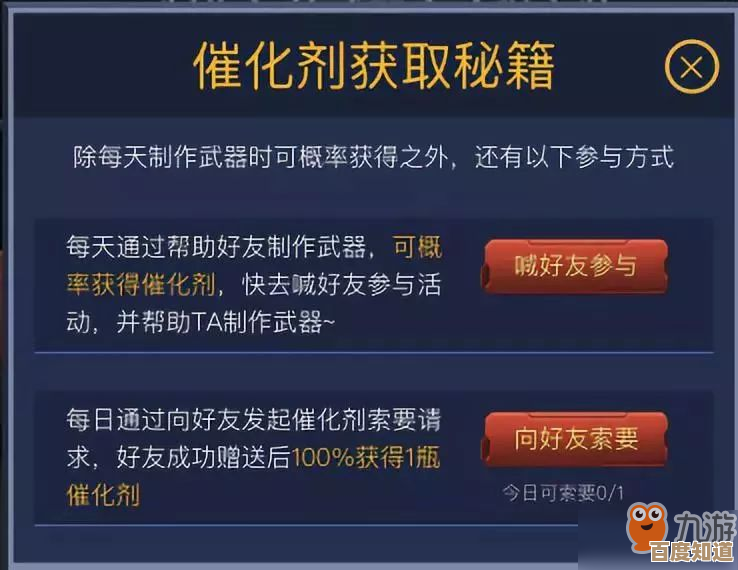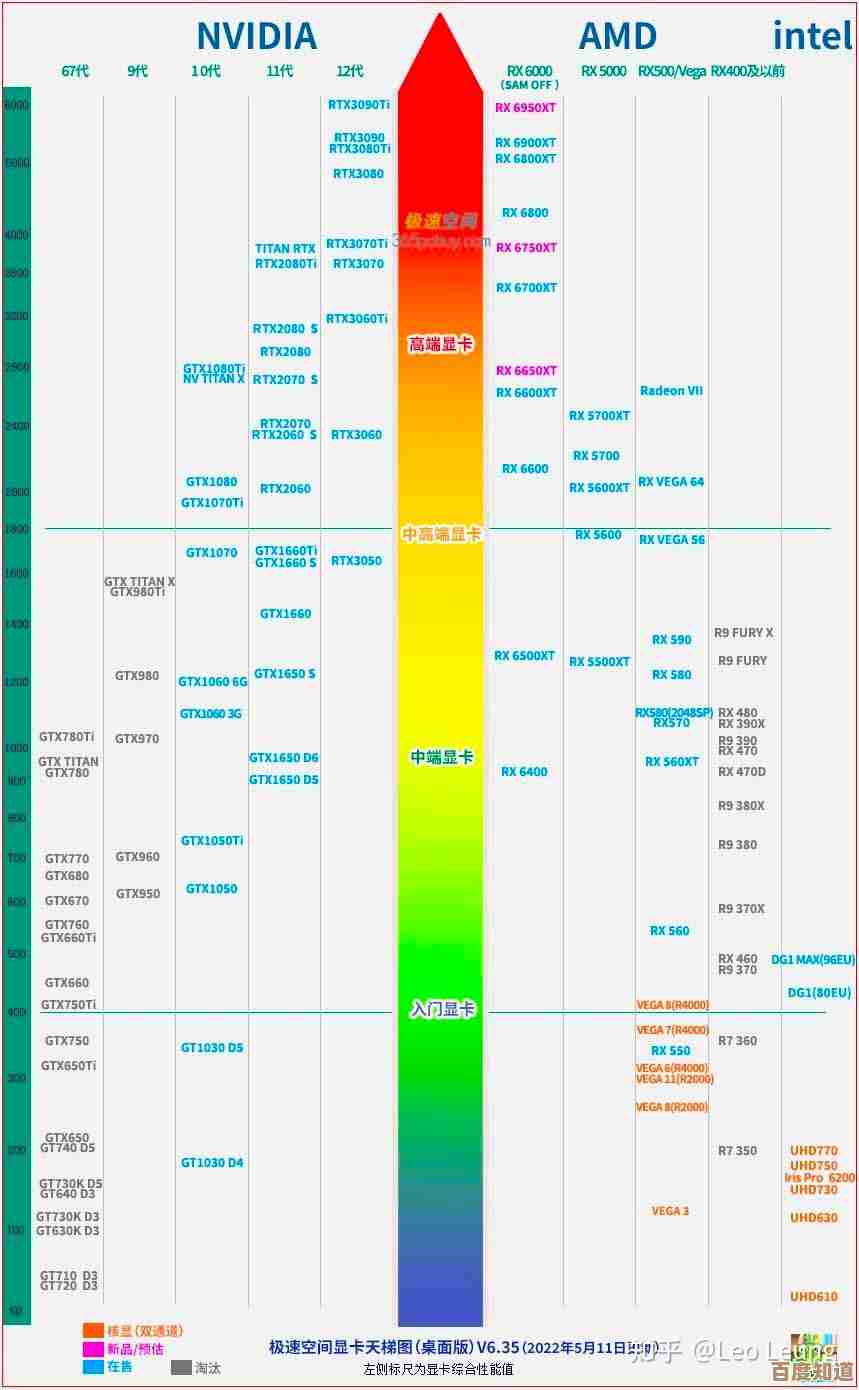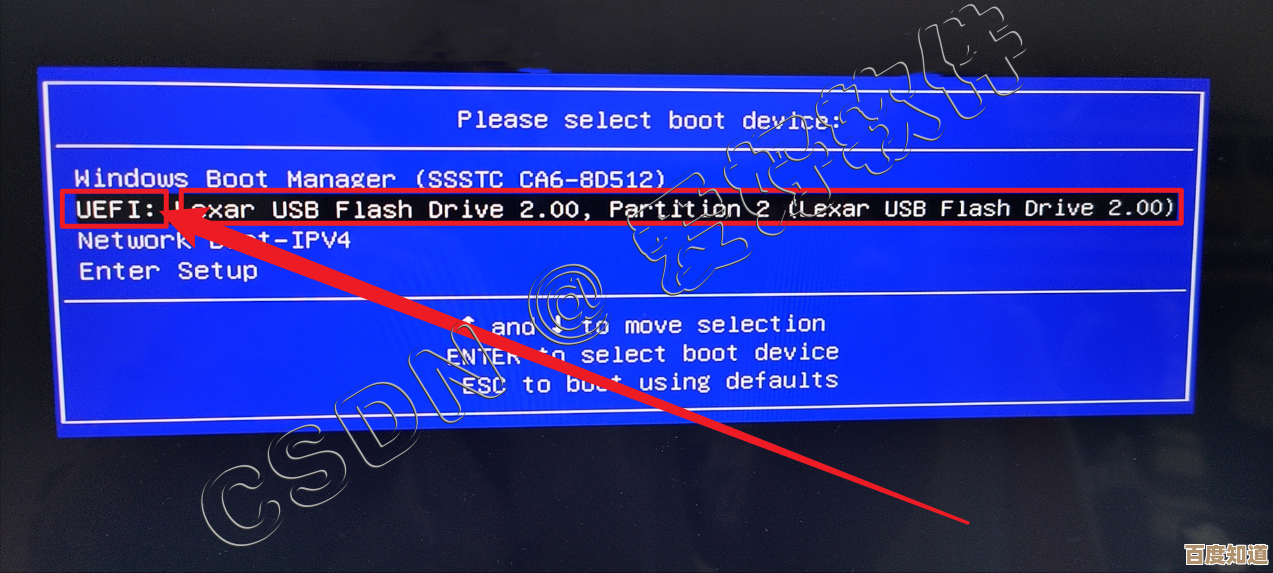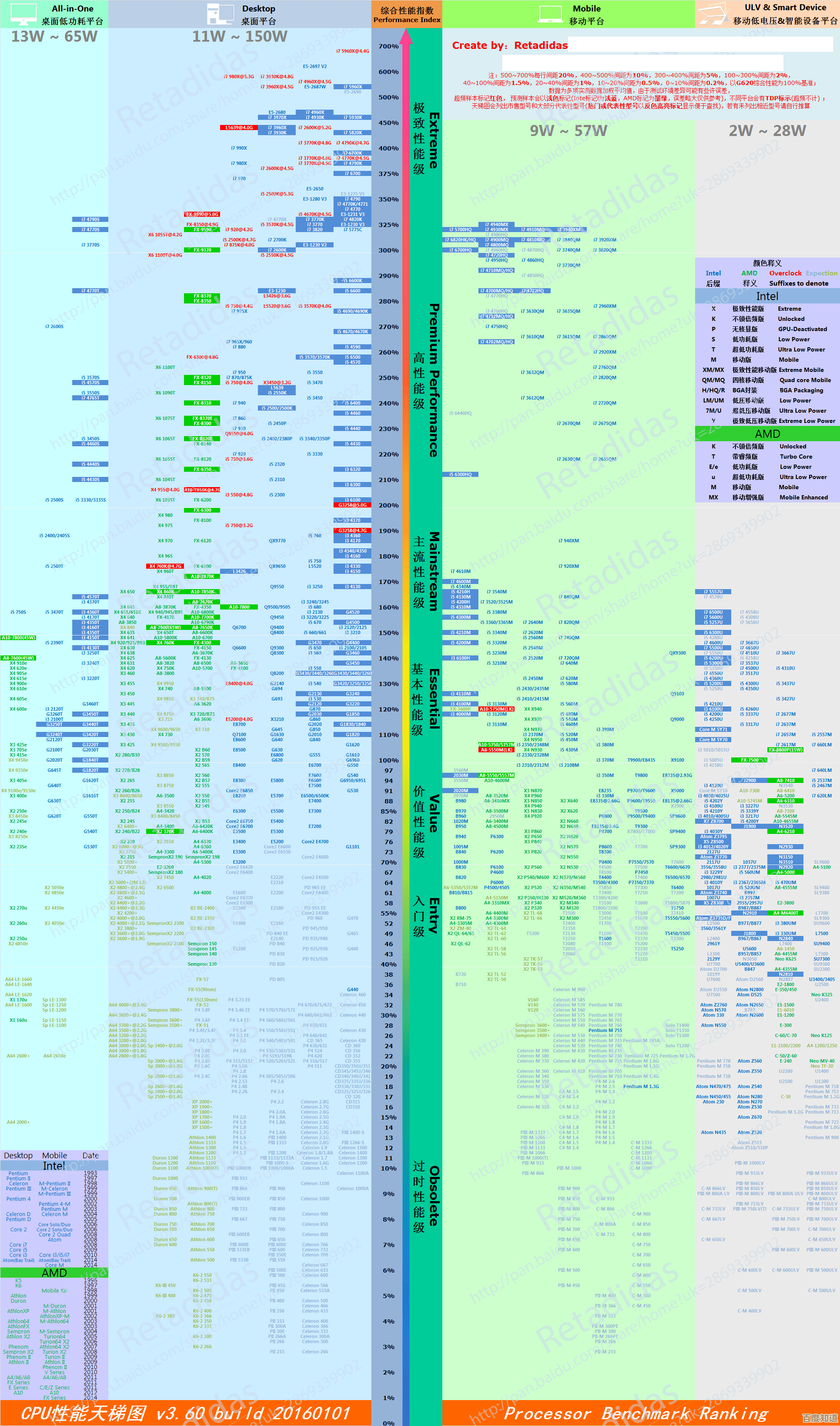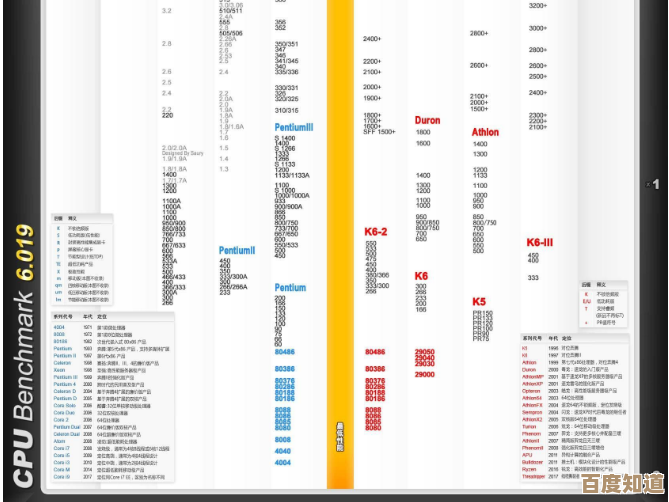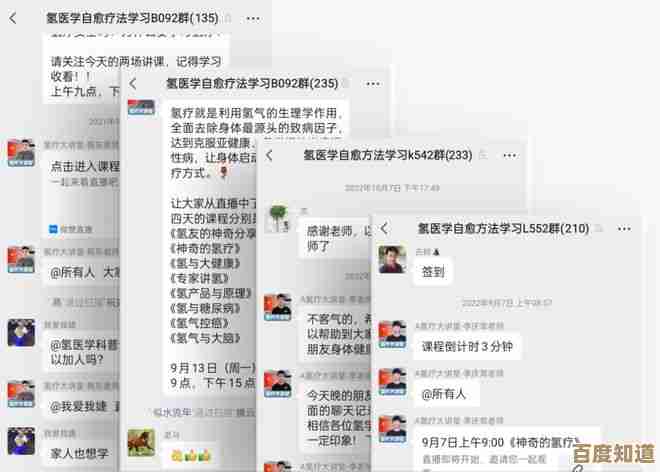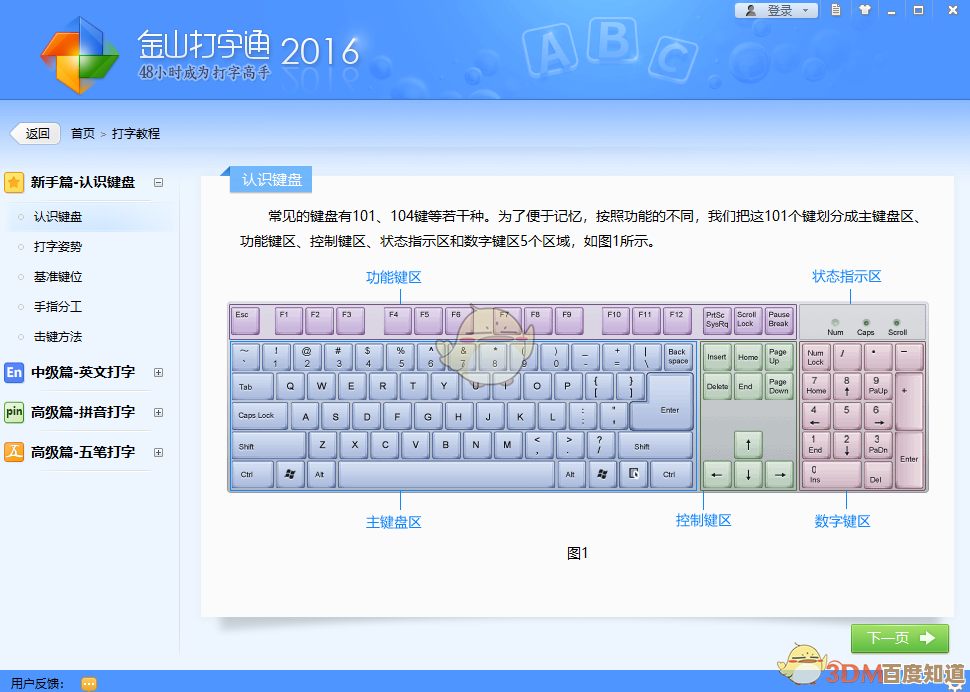揭秘固态硬盘:从基础定义到实际应用的全面指南
- 游戏动态
- 2025-11-03 17:48:23
- 4
固态硬盘,现在大家经常简称为SSD,已经不再是电脑里的新鲜玩意儿了,你可能听说过它能让旧电脑“焕发新生”,能让新电脑“快上加快”,但它到底是什么?为什么这么快?我们又该怎么选怎么用呢?这篇指南就带你从里到外一次搞懂。
第一部分:固态硬盘到底是什么?
固态硬盘就是你电脑的“数字储物柜”,用来存放你的操作系统、软件、照片、文档等所有数据,它和你可能更熟悉的那个叫“机械硬盘”的东西干的是同样的活儿,但工作原理完全不同。
根据科普中国和果壳网等来源的比喻,我们可以这样理解:
- 机械硬盘 就像一个老式的唱片机,它内部有高速旋转的磁性碟片,还有一个磁头像唱针一样在碟片上跑来跑去读取数据,找数据需要磁头物理移动到位,这需要时间,所以速度慢,而且怕震动。
- 固态硬盘 则更像我们手机里的存储卡或U盘,它内部是密密麻麻的闪存芯片,没有机械运动部件,存取数据是直接通过电信号寻址,就像闪电一样快,几乎没有延迟,而且不怕磕碰。
固态硬盘的核心优势就来自于这个“静”字:没有机械运动,一切电子化。
第二部分:固态硬盘为什么这么快?
这个“快”主要体现在两个方面:一是开机和打开软件的速度,二是文件拷贝的速度。

-
寻道时间几乎为零:回想一下机械硬盘的“磁头寻道”,它需要物理移动到数据所在的位置,而固态硬盘是芯片级操作,可以直接“跳转”到任何数据点,耗时可以忽略不计,这就是为什么装了固态硬盘的电脑开机只要几秒钟,打开大型软件如Photoshop也几乎不用等待。
-
持续读写速度快:根据像中关村在线这样的硬件网站进行的评测,即便是普通的SATA接口固态硬盘,其连续读写速度也能轻松达到机械硬盘的3到5倍,而更先进NVMe协议的固态硬盘,速度甚至是机械硬盘的几十倍,当你需要拷贝一个几十GB的大型游戏文件或者视频素材时,这个差距会非常明显。
第三部分:如何为自己选择一块合适的固态硬盘?
面对市面上各种各样的固态硬盘,别眼花,主要看这几个点:
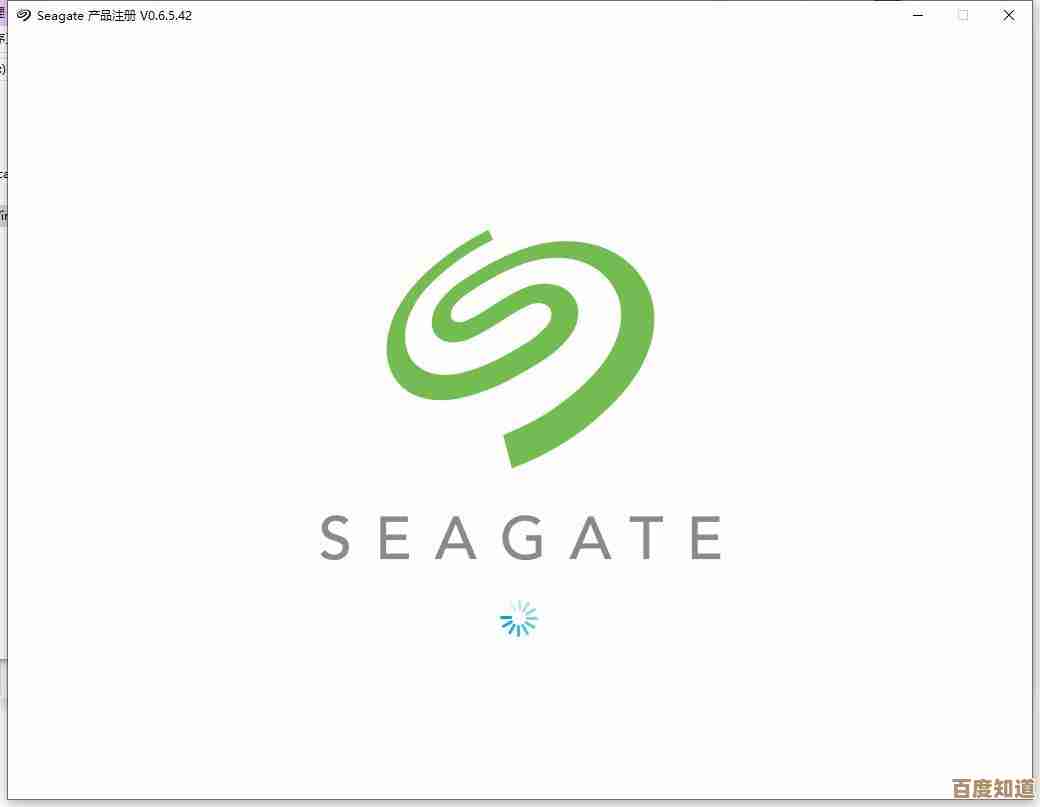
-
接口和协议(关键中的关键):这是决定速度上限的因素。
- SATA接口:这是最普遍、兼容性最好的接口,样子是扁扁的长方形,它的速度对于绝大多数日常使用来说已经绰绰有余,能让你的电脑有脱胎换骨的提升,如果你的电脑是五六年前的老机器,升级首选这个接口。
- M.2接口(NVMe协议):这是一种直接插在主板上的卡式硬盘,像一条口香糖,它通过更快的PCIe通道传输数据,速度远超SATA固态硬盘,如果你的主板支持M.2 NVMe(近几年新电脑基本都支持),这是追求极致性能的首选。
-
容量:根据你的需求和预算来选。
- 256GB/512GB:适合作为系统盘,安装操作系统和常用软件,再配一块机械硬盘存资料。
- 1TB及以上:目前的主流和性价比之选,可以系统和常用游戏、软件都装在里面,获得完整的流畅体验。
-
品牌和品质:选择像三星、西部数据、铠侠、英睿达等知名品牌,通常意味着更好的质量、稳定的性能和可靠的售后服务,它们使用的闪存颗粒和主控芯片也更靠谱。
第四部分:使用固态硬盘需要注意什么?
固态硬盘很耐用,但用好习惯能让它寿命更长。
- 不必过分担心寿命:现在的固态硬盘寿命对于普通用户来说已经非常长了,正常使用,用个五年八年甚至更久都不是问题,所谓的“读写次数限制”在日常生活里很难达到。
- 留出足够剩余空间:尽量不要把固态硬盘塞得太满,最好保留至少10%-15%的剩余空间,这有助于固态硬盘进行内部的垃圾回收和磨损均衡,保持长期的高速性能。
- 开启AHCI模式和TRIM功能:在电脑的BIOS设置中确保硬盘模式是AHCI,现代操作系统如Windows 10/11默认会开启TRIM指令,这个功能能帮助固态硬盘清理无效数据,维持性能,你可以在命令提示符输入
fsutil behavior query DisableDeleteNotify来检查,如果结果是0,就说明TRIM已开启。 - 避免碎片整理:Windows的磁盘碎片整理功能是为机械硬盘设计的,对固态硬盘不仅无效,反而会因其不必要的读写操作而损耗寿命,Windows系统通常能自动识别固态硬盘并禁用碎片整理。
固态硬盘通过革命性的工作原理,彻底改变了我们使用电脑的体验,它带来的速度提升是感知最强的升级之一,无论是给老电脑续命,还是为新电脑锦上添花,投资一块固态硬盘都是非常明智的选择,希望这篇指南能帮助你理解它,并选到最适合你的那一款。
本文由巫志学于2025-11-03发表在笙亿网络策划,如有疑问,请联系我们。
本文链接:http://www.haoid.cn/yxdt/55582.html